App um die Einführung von Windows 8 zu erleichtern?!
12. Juni 2013Die Einführung von Windows 8 lässt bei den meisten noch auf sich warten. Zum einen, weil gerade erst die Umstellung auf Windows 7 erfolgt ist, zum anderen weil es Bedenken gibt, ob das neue Betriebssystem bei den Nutzern ankommt. Häufig wird damit argumentiert, dass die Oberfläche ungewohnt sei, der Nutzer sich nicht zurechtfinde, nicht mehr…
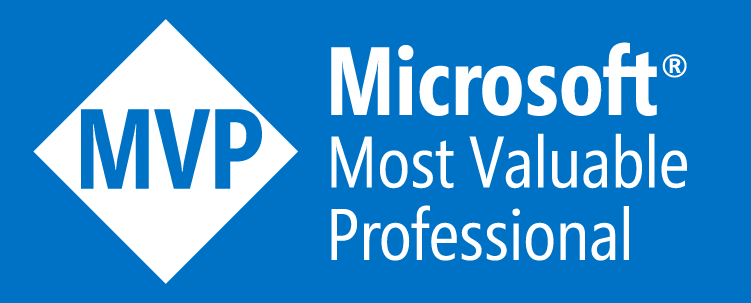


12 Comments
Vielen Dank für den Tipp! ICh frage mich nur, warum das Symbol überhaupt auftaucht
Hey,
Habe das auch gemacht -> Heimnetzgruppe war weg…
Dummerweise konnte ich auch nicht mehr mit den Apps files suchen… (Sperrbildschirm/User Bild/PDF Reader etc. – eben alles was nen File-Browser braucht).
Hab ewig überlegt was ich in der Registry angepasst hab… 😀
Grüße Hornhaut
Danekschön! Hat geklappt. Ich selbst bin eigentlich rest versiert am PC, habe auch schon des öfteren anpassungen an der Regedit vorgenommen, jedoch frage ich mich wie haben Sie den passenden Schlüssel herausgefunden? Gibt es da einen Trick oder ist das reines ausprobieren?
Die Namen der Schlüssel sind zumindest für mich nichtssagend.
Folgendes geht auch:
1. Rechtklick>Ansicht>Desktopsymbole anzeigen > „Durch klicken das Häkchen entfernen“
2. Rechtklick>Ansicht>Desktopsymbole anzeigen > „Durch klicken das Häkchen wieder aktivieren“
Vielen Dank
Das funktioniert
Ich habe nun den genannten Schlüssel entfernt, jedoch lässt sich die Attributes datei immer noch nicht bearbeiten. folgende fehlermeldung erscheint:“Attributes kann nicht bearbeitet werden: fehler beim schreiben des inhalts des werts.“ was tun?
ohh jetzt ist es i-wie doch weg ich habe 5 min später nochmal geguckt ohne weiteres zu versuchen ob das noch da ist und es war wie aus gotteshand einfach verschwunden
1. Auf den Desktop gehen
2. Rechtsklick machen und Anpassen auswählen
3. Desktopsymbole ändern anklicken
4. Anschließend das Auswahlfeld Systemsteuerung aktivieren und es dann wieder deaktivieren
@Indo Jens – super! Bin total begeistert von dieser einfachen Lösung. Danke!
Super Lösung, @Indo Jens. Klappt!
Indo Jens gewinnt den Preis. Danke!
..und nach Neustart ist dieses sinnlose Symbol wieder dad, zumindest in meinem Fall.